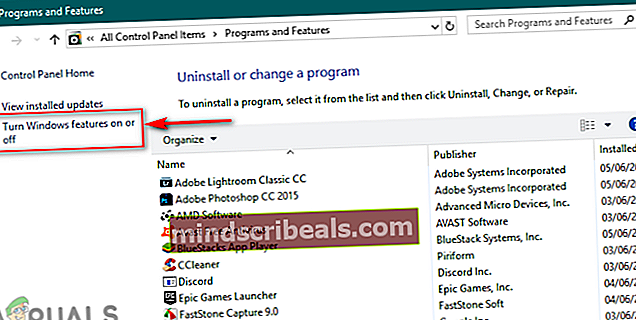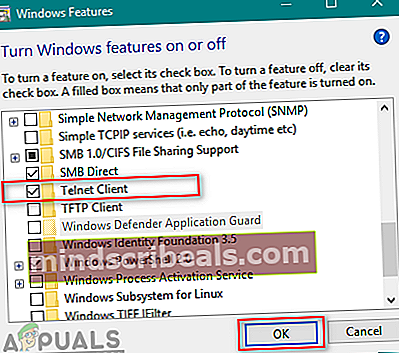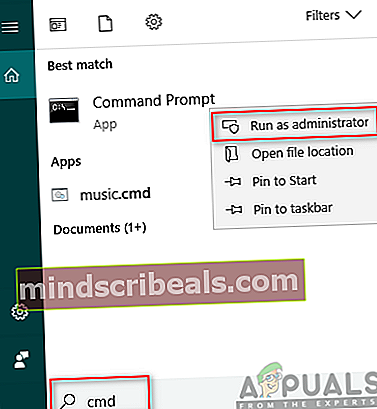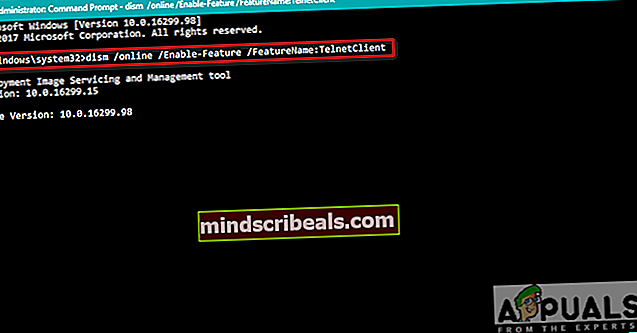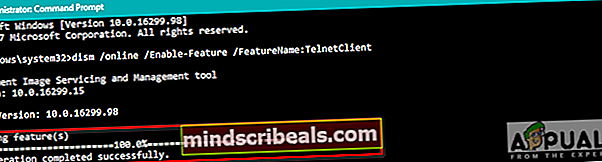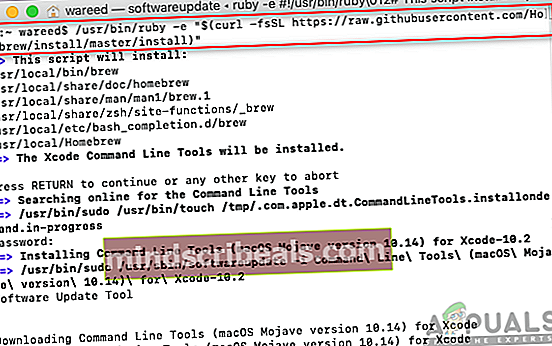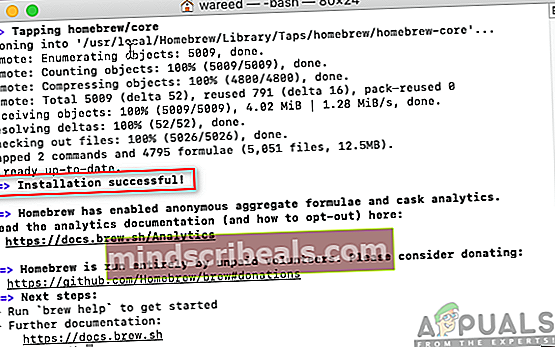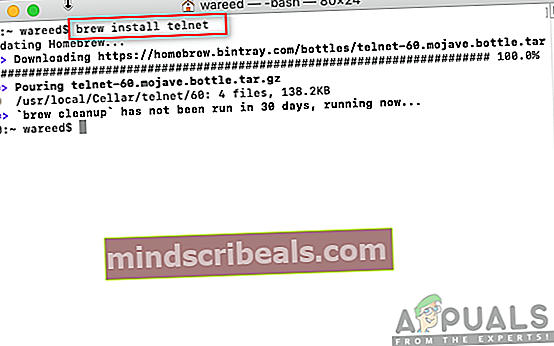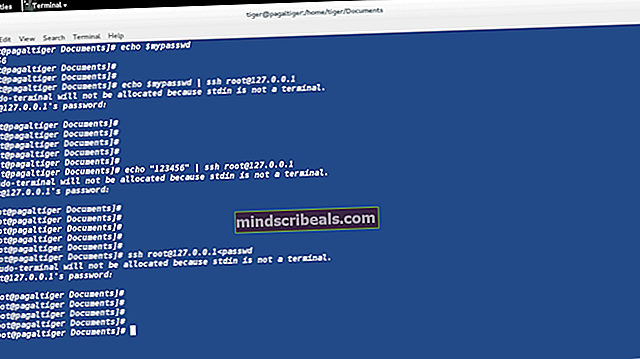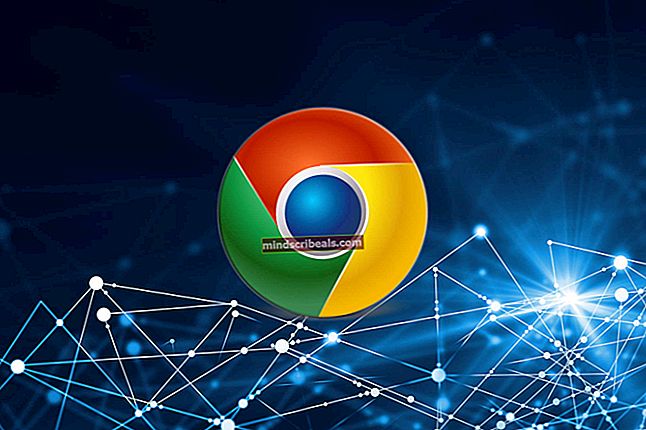Jak opravit Telnet není rozpoznán
Telnet (zkratka pro TELetype NETwork) je jedním ze vzdálených přihlašovacích protokolů na internetu. Prostřednictvím Telnetu můžete snadno vzdáleně přistupovat k počítači jiného uživatele. Když se však uživatelé pokusí použít jakýkoli příkaz Telnet, zobrazí se jim chyba „telnet nebyl rozpoznán“Nebo„telnet: příkaz nebyl nalezen“. V tomto článku probereme tuto konkrétní chybu a poskytneme některá ověřená řešení.

Co je příčinou chyby Telnet není rozpoznána?
Chybová zpráva naznačuje, že ve vašem systému není nainstalován Telnet. Nemůžete použít příkazy pro konkrétní software nebo nástroj, který není nainstalován ve vašem systému. Prostě příkaz nebyl nalezen znamená, že neexistuje žádný výsledek pro to, k čemu se pokoušíte přistupovat nebo volat příkazem.
Metoda 1: Povolení spustitelného souboru Telnet v systému Windows
Některé funkce jsou v systému Windows deaktivovány, protože to zpomalí výkon systému. Telnet je ve Windows ve výchozím nastavení zakázán. Je však opravdu snadné jej povolit z ovládacího panelu systému pomocí následujících kroků:
- Držet Okna a stiskněte R otevřít Běh, potom zadejte „appwiz.cpl" a Enter.

- Klikněte na Zapněte nebo vypněte funkci Windows v levé liště.
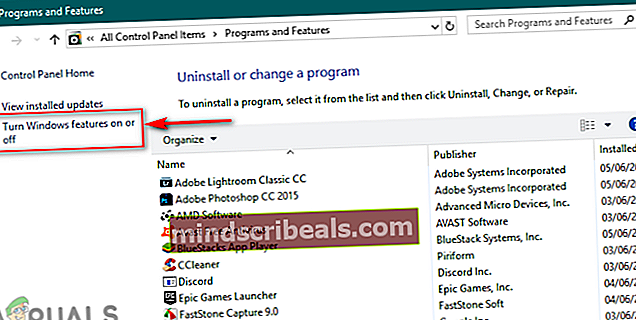
- Nalézt Klient Telnet v seznamu a zatrhněte to nainstalovat, klikněte na OK.
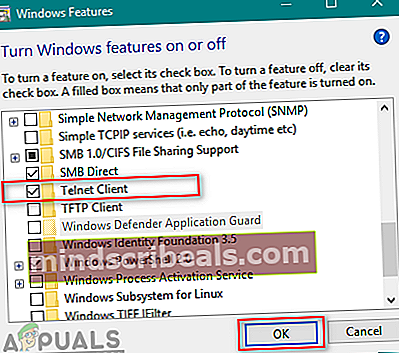
- Nyní přejděte do příkazového řádku a zkuste znovu příkaz Telnet.
Metoda 2: Instalace Telnetu pomocí příkazového řádku v systému Windows
Telnet můžete také nainstalovat pomocí jediného příkazu v příkazovém řádku. Mnoho uživatelů nemohlo nainstalovat Telnet pomocí metody ovládacího panelu a toto pro ně fungovalo.
- Držet Okna a stiskněte S otevřete vyhledávací funkci a zadejte „cmd" k vyhledávání.
- Klikněte pravým tlačítkem myši na příkazovém řádku a vyberte Spustit jako administrátor (nebo stačí stisknout Shift + Ctrl + Enter kláves, zatímco je zvýrazněn příkazový řádek).
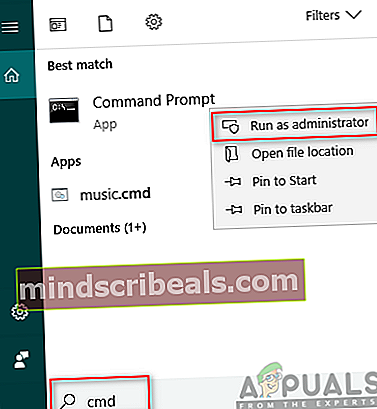
- Zadejte následující příkaz a stiskněte Enter:
dism / online / Enable-Feature / FeatureName: TelnetClient
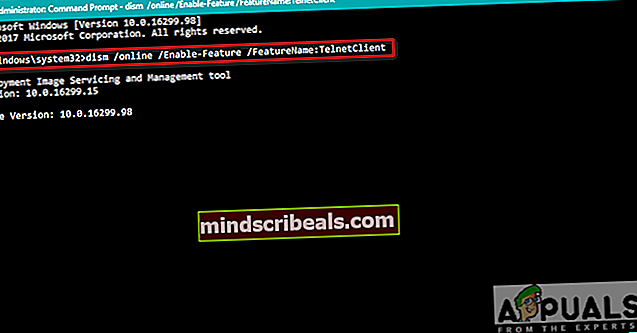
- Aktivace funkce bude trvat několik minut a po dokončení se zobrazí zpráva o úspěšné operaci.
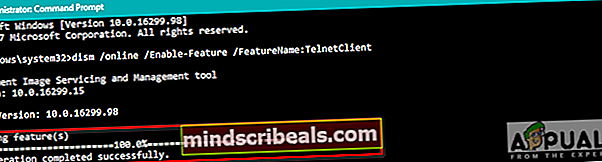
Metoda 3: Instalace Telnetu pro macOS
Chcete-li nainstalovat Telnet v systému macOS, musíte mít ve svém systému nainstalován homebrew. Z tohoto důvodu jsme tuto metodu rozdělili do dvou kroků. Pokud již máte homebrew nainstalovaný, přeskočte krok 1 a přímo použijte krok 2 k instalaci Telnetu.
Krok 1: Instalace Homebrew na macOS
- Držet Příkaz a stiskněte Prostor otevřete reflektor a poté zadejte Terminál a Enter.

- Zadejte následující příkaz k instalaci Homebrew v systému macOS:
/ usr / bin / ruby -e "$ (curl -fsSL //raw.githubusercontent.com/Homebrew/install/master/install)"
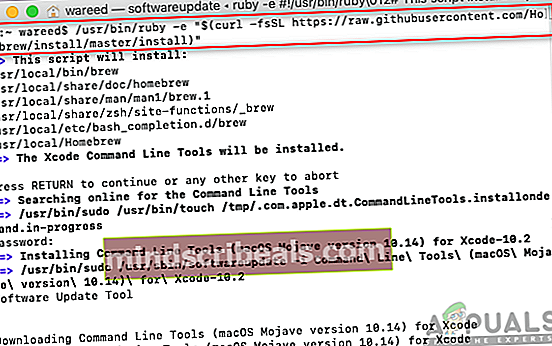
- Bude se ptát Zpět (Enter) klíč a Heslo pro potvrzení.
- Po instalaci se zobrazí zpráva podobná té, která je uvedena níže:
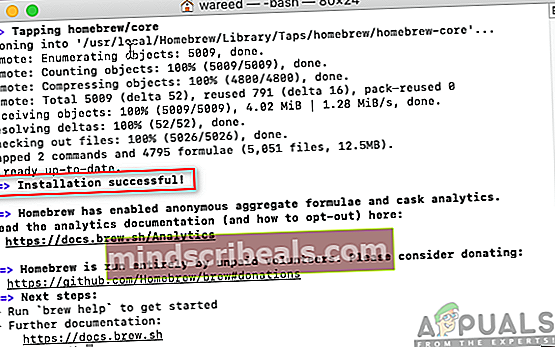
Krok 2: Instalace Telnetu přes Homebrew
- Držet Příkaz a stiskněte Prostor otevřete reflektor a poté zadejte Terminál a Enter.

- Zadejte následující příkaz k instalaci Telnet v systému macOS:
brew install telnet
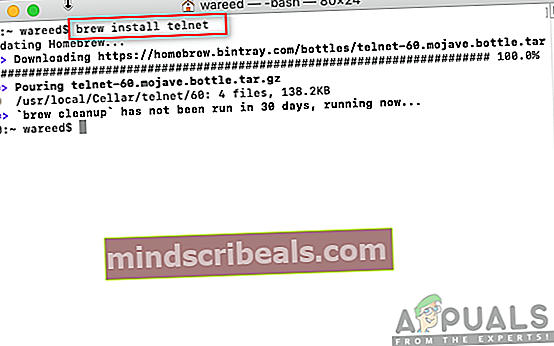
- Homebrew stáhne a nainstaluje Telnet. Poté můžete snadno spustit libovolný příkaz Telnet bez jakýchkoli chyb.
Metoda 4: Alternativy Telnetu
Telnet není bezpečný, vaše přihlašovací údaje jsou přenášeny v holém textu a kdokoli vám může pomocí Wireshark okamžitě ukrást vaše přihlašovací údaje. Takže použití SSH jako alternativy bude lepší volbou pro získání dobrých zkušeností a bezpečného používání. Níže uvádíme některé z alternativ, které stojí za zmínku:
Tmel: PuTTy je software pro emulaci terminálu, který běží na Microsoft Windows. Umožňuje vám připojit se ke vzdálenému serveru a poskytuje platformu pro provádění vašich příkazů na serveru. Podporuje protokoly SSH i Telnet.

Odkaz ke stažení: PuTTy
TeraTerm: TeraTerm (nebo Tera Term) je bezplatný program emulátoru terminálu s otevřeným zdrojovým kódem, který emuluje různé typy počítačových terminálů. Podporuje připojení SSH 1 a 2, Telnet a sériový port.

Odkaz ke stažení: TeraTerm
ZOC: ZOC je výkonný a profesionální emulátor SSH, Telnet klienta a terminálu pro Windows a macOS. Má některé speciální funkce, jako je hexadecimální zobrazení, skriptování REXX, ale není zdarma.

Odkaz ke stažení: ZOC